mineo(マイネオ)からLINEMO(ラインモ)に乗り換え(MNP)の手順やポイントまとめ。
LINEMOでお得なキャンペーン実施中!
PayPayポイントプレゼントキャンペーンが実施中!
LINEMO公式サイトでLINEMOベストプランまたはLINEMOベストプランVを新規契約または他社から乗り換えで契約すると、PayPayポイント最大16,000円相当貰えます。
LINEMOベストプランV
- 他社からの乗り換えで契約:PayPayポイント16,000円相当
- 新しい番号で契約:PayPayポイント6,000円相当
LINEMOベストプラン
- 他社からの乗り換えで契約:PayPayポイント10,000円相当
- 新しい番号で契約:PayPayポイント3,000円相当
- 時間帯により速度制御の場合あり。
- オンライン専用。
- 終了日未定。
- ソフトバンク、ワイモバイル、LINEモバイルから乗り換えは対象外。PayPayポイントは出金・譲渡不可。PayPay/PayPayカード公式ストアでも利用可。
mineo(マイネオ)からLINEMO(ラインモ)へ乗り換えの基礎知識
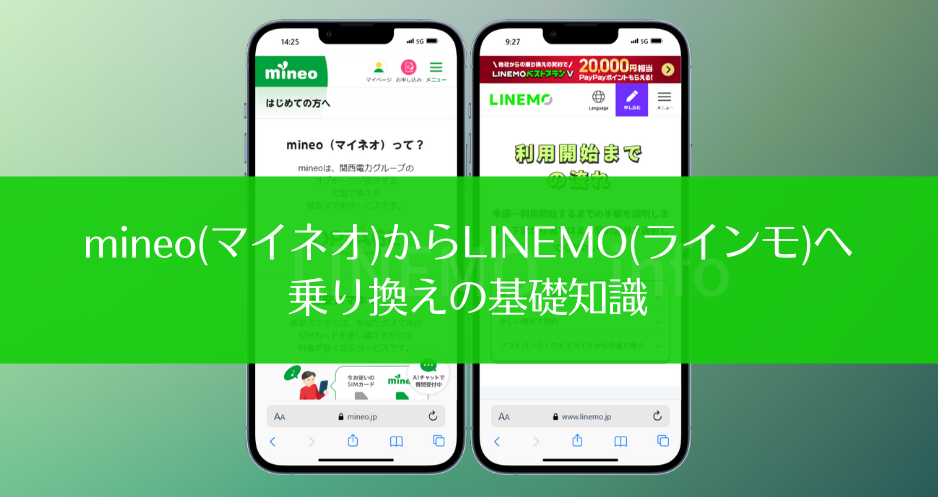
機種そのままで乗り換えるときは、SIMのみ契約すればOKです
- mineoからLINEMOに乗り換える
- mineoで購入したAndroidスマホやiPhoneはそのまま使いたい
というときは、LINEMOでSIMカードのみ/eSIMのみを「他社から乗り換え」で契約して、手持ちのAndroidスマホやiPhoneに入れればOKです。
SIMカードの入れ替え/eSIMを入れただけでスマホ内の写真・動画・書類・アプリ・連絡先・LINEアカウント等のデータは消えません。すべてそのままです。
LINEMOで契約できるのはSIMのみ。今のスマホをそのまま使うか新規購入を
LINEMOでは、SIMカードのみまたはeSIMのみ契約できます。
LINEMOではスマートフォンは一切販売していません。今ドコモで使っているスマホをそのまま使うか、新しいSIMフリースマホを用意するか、どちらにするか考えてください。
機種変更するときも、自分で新しいスマホを用意する必要があります。
機種変更に伴いSIMカードのサイズ変更、SIMカードからeSIMへの変更、eSIMを新しいスマホで使う場合は再発行手続きが必要です。
- mineoで購入したAndroidスマホやiPhoneを使う(My docomo等でSIMロック解除手続きが必要)
- SIMフリー版AndroidスマホやiPhoneを購入して使う
- イオシスやゲオモバイルなどの中古スマホ販売店で、状態の良い・SIMロック解除済みのAndroidスマホやiPhoneを購入して使う
「これは新規契約?他社から乗り換え(MNP転入)?」まとめ
| 新規契約 | 他社から乗り換え | |
|---|---|---|
| 携帯電話番号 | 新しい携帯電話番号が 発行される | mineoで利用していた 携帯電話番号を引き継ぐ (携帯電話番号の変更なし) |
| LINEMOでの手続き | 新しい電話番号で 契約する | 今の電話番号を そのまま使用する |
| mineoでの手続き | LINEMO開通後 mineoの解約 | mineoで MNP予約番号の発行 |
「新規契約」と「他社から乗り換え(MNP転入)」の違いは、「今mineoで使っている携帯電話番号をLINEMOに引き継ぐかどうか」です。
新規契約で契約すると、LINEMOで携帯電話番号が発行されます。LINEMOではその電話番号を使って電話やSMS送受信を行います。
これは「他社から乗り換え」です
「LINEMOを契約したい。mineoの携帯電話番号はLINEMOに乗り換えても使いたい!この番号をずっと使い続ける!」という人は、mineoでMNP予約番号を発行してLINEMOを「他社から乗り換え」で契約してください。
mineoで使っている携帯電話番号がLINEMOに引き継がれて、LINEMOでもmineoの携帯電話番号を使って音声通話やSMS送受信ができます。
「他社から乗り換え」で契約するときは、LINEMOを申し込む前に絶対にmineoを解約しないでください。MNP予約番号を発行した後にmineoを解約しないでください。
これは「新規契約」です
「LINEMOを契約したい。mineoの携帯電話番号は使えなくなってもいい」という人は、mineoを解約して、LINEMOを「新規契約」で契約してください。
「LINEMOをサブ回線として新しく契約したい」という人は、LINEMOを「新規契約」で契約してください。
LINEMOの申し込みや詳細はこちらから!
LINEMO公式サイト(https://www.linemo.jp/)に移動します
mineo(マイネオ)からLINEMO(ラインモ)に乗り換え(MNP)の申し込みから開通までの手順を、契約パターンごとに簡単に解説
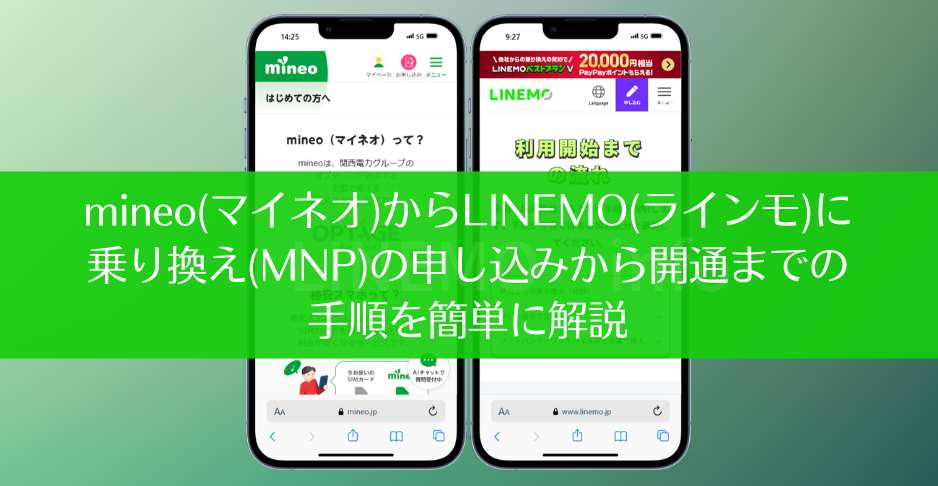
SIMカードのみ契約+AndroidスマホやiPhoneを使う
- mineoからLINEMOに乗り換える
- SIMカードのみ契約する
- mineoで使っていたAndroidスマホやiPhoneは、LINEMOに乗り換えても使い続ける
- mineoではAndroidスマホを購入しておらず、過去購入したSIMフリー版AndroidスマホやiPhoneにmineoのSIMカードを入れて使っていて、そのスマホをLINEMOでも使いたい
- 新しいSIMフリー版Androidスマホを購入してLINEMOで使いたい
ときの手順は以下の通り。
- mineoで購入したAndroidスマホやiPhoneがLINEMOで使えるか確認
- mineoでMNP予約番号を発行する
- LINEMO公式サイトにアクセスして、申し込みボタンを押す
- 「予定しているお手続きを教えてください」では【今の電話番号をそのまま使用する】を選択
- 「現在利用中の携帯電話会社を教えて下さい」では【上記以外(MVNO)】と【mineo】を選択
- 「利用するSIMを教えて下さい」では【SIMカード】を選択
- 「ご利用予定の端末を教えてください」では、【Androidスマートフォン】または【iPhone】を選択する
- 後は画面の指示に従って、プランやオプション選択などの手続きを進めていき、LINEMOの契約を完了させる
途中で4桁のネットワーク暗証番号を設定するが、ネットワーク暗証番号は回線切替時に必要なので忘れないようにメモする - 申込完了後、1~2時間で「お申し込み完了お知らせメールが届く
- 審査に通ると「商品発送のお知らせ」メールが届くので、SIMカードが届くまで待つ
- LINEMOのSIMカードが届き次第、LINEMOのWEBサイトまたは電話から回線切替を行う
- 回線切替が完了すると、mineoとの契約が自動解約・mineoのSIMの電波が圏外になり、LINEMOが開通する
iPhoneの開通手順
- iPhoneからmineoのSIMカードを抜いて、LINEMOのSIMカードを入れる
- アクティベーション(Apple IDやパスワード入力画面)画面が表示されたら、画面の指示に従って入力・操作する
- iPhone内にあるmineoのAPN構成プロファイルを削除する
- iOS 15.0以上ならAPN設定不要で利用できる
- 画面上部のステータスバーの通信事業者名が「LINEMO」になっていることを確認する。圏外ならスマホ再起動(iOSの場合は「SoftBank」となる場合あり)
- 11112(無料)に電話をかけて、ガイダンスを最後まで聞いて電話を切る
- Wi-Fiをオフにして、ブラウザアプリでWebサイトが見れること、電話ができることを確認して利用開始
- My Menuの初期設定、LINE連携を行う
Androidスマホの開通手順
- AndroidスマホからmineoのSIMカードを抜いて、LINEMOのSIMカードを入れる
- AndroidスマホでAPN設定を完了させる
- 画面上部のステータスバーの通信事業者名が「SoftBank」や「LINEMO」、「4G」「5G」表示になっていることを確認する
- 11112(無料)に電話をかけて、ガイダンスを最後まで聞いて電話を切る
- Wi-Fiをオフにして、ブラウザアプリでWebサイトが見れること、電話ができることを確認して利用開始
- My Menuの初期設定、LINE連携を行う
LINEMOの申し込みや詳細はこちらから!
LINEMO公式サイト(https://www.linemo.jp/)に移動します
eSIMを契約+eSIM対応スマホを用意して使う(iPhoneなど)
- mineoからLINEMOに乗り換える
- eSIMを契約する
- eSIMに対応した、SIMフリー版iPhoneやAndroidスマホを使う
- eSIMに対応した、SIMロック解除済みのiPhoneやAndroidスマホを使う
ときの手順は以下の通り。
- LINEMOの動作確認端末ページを見て、そのスマホがeSIM対応機種か、LINEMOで動作確認されているかチェックする
- mineoでMNP予約番号を発行する
- クレジットカード、本人確認書類、メールアドレスなどの契約に必要なものを揃える
- スマホからLINEMO公式サイトにアクセスして、「申し込み」ボタンを押す
- 「予定しているお手続きを教えてください」では【今の電話番号をそのまま使用する】を選択
- 「現在利用中の携帯電話会社を教えて下さい」では【上記以外(MVNO)】と【mineo】を選択
- 「利用するSIMを教えて下さい」では【eSIM】を選択
- 「ご利用予定の端末を教えてください」では、【iPhone】または【Androidスマートフォン】を選択する
- 途中で4桁のネットワーク暗証番号を設定するが、ネットワーク暗証番号は回線切替時に必要なので忘れないようにメモする
- 申込完了後、1~2時間で「お申し込み完了お知らせメールが届く
- 「eSIMプロファイルダウンロードのお知らせ」メールが届く
- スマホに「LINEMO かんたんeSIM開通」アプリをインストールする
- アプリを起動して、案内に従ってLINEMOのeSIMプロファイルダウンロード、回線切替手続きなどの手続きを進める
- 回線切替が完了すると、mineoとの契約が自動解約・mineoの電波が圏外になり、LINEMOが開通する
- 【iPhoneのみ】iPhone内にあるmineoのAPN構成プロファイルを削除する
- AndroidスマホでAPN設定を完了させる(iPhoneはiOS 15.0以上なら設定不要)
- 11112(無料)に電話をかけて、ガイダンスを最後まで聞いて電話を切る
- Wi-Fiをオフにして、ブラウザアプリでWebサイトが見れること、電話ができることを確認して利用開始
- My Menuの初期設定、LINE連携を行う
- mineoでSIMカードを契約していた場合は、回線切り替え後好きなタイミングでmineoのSIMカードを抜く
パソコンやタブレットからLINEMOの申込画面にアクセスすると、eSIMが選択できないようになっています。スマホからアクセスしてください。
ブラウザはSafariかChromeを使うようにしましょう。
eSIMの開通や初期設定は、今はアプリからできるようになっています。このアプリを使えば誰でもeSIM開通できます。
LINEMOの申し込みや詳細はこちらから!
LINEMO公式サイト(https://www.linemo.jp/)に移動します
mineo(マイネオ)からLINEMO(ラインモ)に乗り換え(MNP)手順を徹底解説
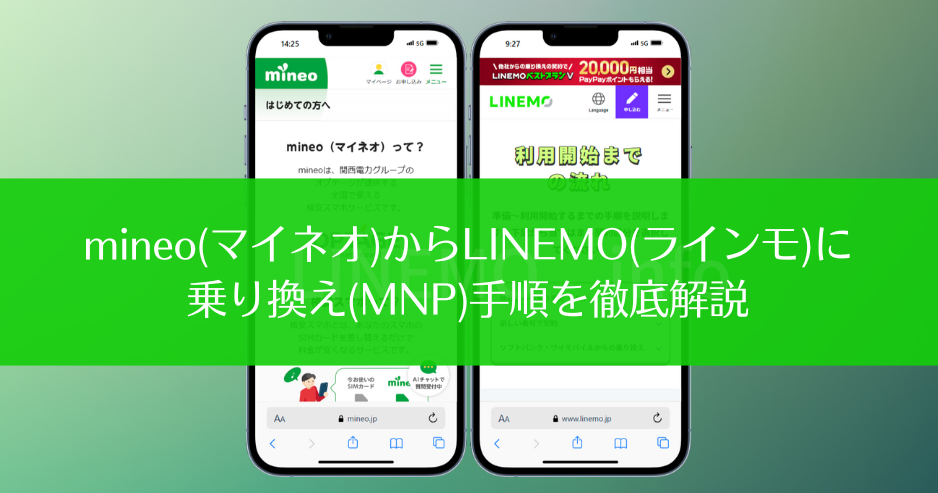
【はじめに】mineoのスマホはSIMフリーなのでSIMロック解除不要
mineoで販売されているAndroidスマホはSIMロックなしのSIMフリーです。
mineoで販売されているAndroidスマートフォンは全てSIMフリー版で、Amazonや家電量販店で販売されているものと全く同じです。
iPhoneは、海外版SIMフリーもしくは国内版SIMフリーなので、SIMロック解除手続きは不要です。
【手順①】LINEMOで使いたいスマホが動作確認されているか見る
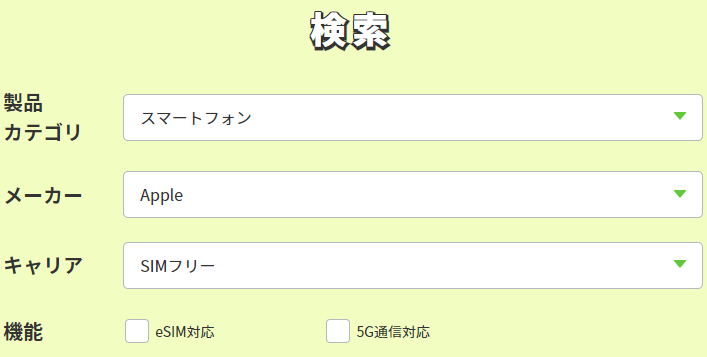
動作確認端末|機種|【公式】LINEMO – ラインモ|格安SIMを見て、LINEMOのSIMカードやeSIMを入れて使いたいAndroidスマホやiPhoneが動作確認されているか見てください。
たとえば、
メーカーを「Apple」、キャリアを「ドコモ」を選択すると、ドコモ版iPhoneの動作確認情報が表示されます。
メーカーを「SHARP」、キャリアを「SIMフリー」を選択すると、SIMフリー版AQUOSスマホの動作確認情報が表示されます。
「eSIM対応」にチェックを入れると、LINEMOで動作確認されているeSIM対応AndroidスマホやiPhoneだけ表示されます。
【手順②】MNPワンストップを利用するか、mineoでMNP予約番号を取得するか決める
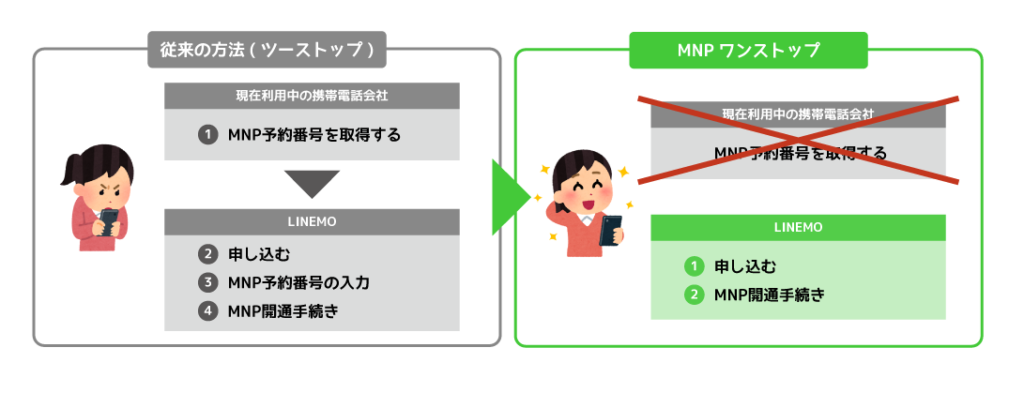
mineoからLINEMOに乗り換えるときに、MNPワンストップを利用して申し込むか、従来通りにmineoでMNP予約番号を発行して申し込むかどうか決めてください。どちらで申し込んでもOKです。
mineoとLINEMOは「MNPワンストップ方式」に対応しています。(mineoは2023年7月3日からMNPワンストップ対応)
MNPワンストップとは、従来必要だったMNP予約番号の発行・取得手続きが不要になる制度です。面倒な手続きが不要になり、より簡単でより早く乗り換えが可能になりました。
MNP予約番号を発行する方法

mineoのMNP予約番号の発行はmineoのマイページから行えます。
MNP予約番号は発行受付後、1時間程度でmineoメールアドレス(@mineo.jp)宛に送付されます。
LINEMOをオンラインで申し込むときには、MNP予約番号のMNP有効期限が10日以上残っている必要があります。MNP予約番号を発行したらすぐにLINEMOに申し込むようにしましょう。
mineoでMNP予約番号を発行した=その時点でmineoが解約されるということは絶対にありません。mineoが解約されるのは、LINEMOに回線切替が完了したときです。
- 「マイページ」にログインし、下にスクロール
- 〔各種サポート〕の〔解約・MNP予約番号の発行〕をタップ
- 〔解約・他社へのMNP転出をご検討中のお客さまへ〕画面から、いずれかをタップ
- 一番下にスクロールし、〔MNP予約番号照会の方はこちら〕をタップ
- ご利用番号を選択し、〔決定〕をタップ
【手順③】LINEMOの契約に必要なものを用意する
本人確認書類、クレジットカード、MNP予約番号、フリーメールアドレス、LINEMOで動作確認されているスマホ(キャリア版スマホならSIMロックを解除すること)を用意してください。
- 本人確認書類
- LINEMOで使うスマートフォン(LINEMOでは端末販売なし。自分で調達)
- MNP予約番号(MNP予約番号のMNP有効期限が10日以上残っているもの)
- 契約者と同一名義のクレジットカード(VISA、MasterCard、JCB、American Express、DinersClub)、または銀行口座
利用できる本人確認書類
- 運転免許証
- マイナンバーカード
- パスポート(2020年2月4日以降に申請)+補助書類
- 旧型パスポート(2020年2月3日以前に申請)
- 住民基本台帳カード + 補助書類
- 身体障がい者手帳
- 療育手帳
- 精神障がい者手帳
LINEMOの申し込み時に入力する住所と、本人確認書類(または補助書類)の住所と記載が一致している必要があります。
【手順④】SIMカードとeSIMどちらで申し込むか決める(SIMカードがオススメ)
LINEMOではSIMカードとeSIMが提供されています。
SIMカードは初めてオンラインで携帯電話会社に申し込む人に特にオススメです。
また、SIMカードは発売中のほぼすべてのスマホがSIMカードに対応しているため、選択に迷ったら、SIMカードとeSIMどちらを選んだほうがいいかわからない場合は、迷わずSIMカードを選びましょう。
eSIMはなるべく早くLINEMOを使いたい人にオススメですが、新しいスマートフォンを購入して、自分で1人で全ての初期設定やデータ移行ができる、分からないことがあったら自分で調べて解決できる上級者向けです。
| SIMカード | eSIM | |
|---|---|---|
| SIMの配送 | SIMの配送あり | SIMの配送なし |
| 使えるようになるまで | 最短2日間 | 最短1時間で開通する |
| 対応端末 | 対応端末が多い | 対応端末が少ない |
| 難易度 | 簡単 iPhoneならSIMカードを 入れるだけでOK | SIMカードよりも 難易度が高い 求められる操作が多い |
| 初心者 | オススメ | オススメしない |
【手順⑤】LINEMOを「今の電話番号をそのまま使用する」を選択して申し込む

クレジットカード、本人確認書類、メールアドレスと電話番号、MNP予約番号などの必要なものを用意して、LINEMOのSIMカードを申し込みましょう。
LINEMOをオンラインで申し込むときには、MNP予約番号のMNP有効期限が10日以上残っている必要があります。
eSIMはパソコンからは申し込めないので、スマホから LINEMO公式サイトにアクセスして申し込んでください。
- LINEMO公式サイトにアクセスして、申し込みボタンを押す
- 「予定しているお手続きを教えてください」では【今の電話番号をそのまま使用する】を選択
- 「現在利用中の携帯電話会社を教えて下さい」では【上記以外(MVNO)】と【mineo】を選択
- 「利用するSIMを教えて下さい」では【SIMカード】または【eSIM】を選択する
- 「ご利用予定の端末を教えてください」では、【iPhone】または【Androidスマートフォン】のどちらかを選択する
- 「プランやオプションを選択してください」では、【LINEMOベストプラン】か【LINEMOベストプランV】のどちらか、オプション加入するしないを選択する
- MNP予約番号、MNP予約番号の有効期限、乗り換え予定の電話番号、契約者情報を入力する
- 後は画面の指示に従って、プランやオプション選択などの手続きを進めていき、LINEMOの契約を完了させる
途中で4桁のネットワーク暗証番号を設定するが、ネットワーク暗証番号は回線切替時に必要なので忘れないようにメモする - 申し込み完了画面で表示される「受注番号」をスクリーンショットで保存しておく
- 1~2時間で「お申し込み完了お知らせメールが届く
- 審査に通ると「商品発送のお知らせ」メールが届くので、SIMカードが届くまで待つ
LINEMOの申し込みや詳細はこちらから!
LINEMO公式サイト(https://www.linemo.jp/)に移動します
「今の電話番号をそのまま使用する」を選択
mineoからLINEMOに乗り換えるときは、「予定しているお手続きを教えてください」では、【今の電話番号をそのまま利用する】を選択してください。
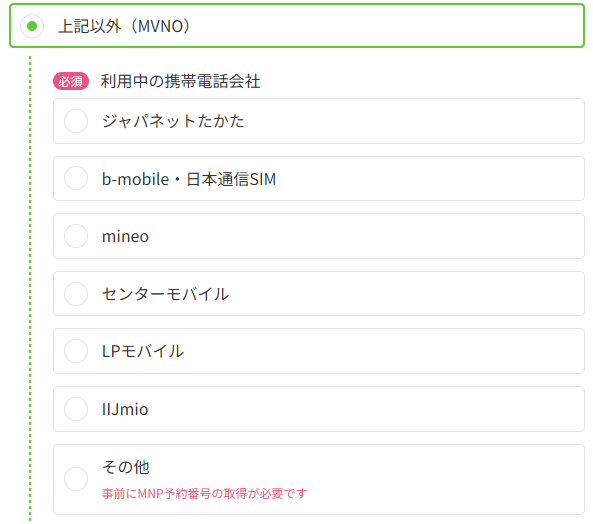
「現在利用中の携帯電話会社を教えてください」では、【上記以外(MVNO)】と【mineo】を選択してください。
「SIMカード」または「eSIM」を選択
「利用するSIMを教えてください」は、SIMカードで契約するときは「SIMカード」を、eSIMで契約するときは「eSIM」を選択してください。
eSIMを利用できるスマホであっても、SIMカードで契約することをオススメします。eSIMを選ぶなら、どうしてもeSIMじゃないといけない理由を見つけてください。eSIMを選ぶ理由が無いならSIMカードで申し込みましょう。
パソコンやタブレットからeSIMは選択できません。eSIMで申し込む人はカメラ機能を搭載したスマートフォンからアクセスしてください。
「乗り換えの手続きに進みます」では好きな方を選択
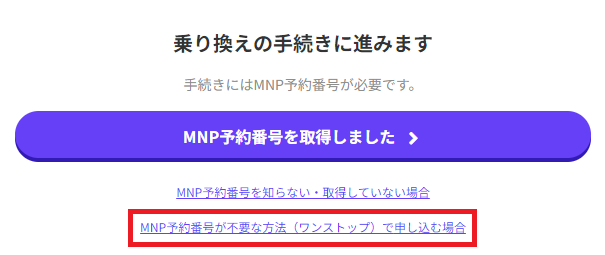
mineoでMNP予約番号を発行してLINEMOを申し込むなら、【MNP予約番号を取得しました】ボタンを選択してください。
MNPワンストップを利用してLINEMOを申し込むなら、ページのボタン下に小さく記載されている【MNP予約番号が不要な方法(ワンストップで申し込む場合)】を選択してください。
その後、「乗り換えの手続き」のウィンドウが表示されるので、画面の指示に従って乗り換えの手続きを進めていく(UQモバイルのWEBサイトへのログインを求められる)
申し込み時のポイント
申し込み途中で入力する「ネットワーク暗証番号(4桁)」をメモしておきましょう。回線切替手続きのときに必要です。
申し込み完了画面で表示される「受注番号」をスクリーンショットで保存しておきましょう。万が一トラブルが起きたときに問い合わせるときに受注番号が必要です。
LINEMOの申し込み完了後、約1〜2時間で「お申し込み完了のお知らせ」というメールが届きます。
審査が通った場合
「商品発送のお知らせ」というメールが届きます。商品が届くまで待ちましょう。
審査が通らなかった場合
申し込み内容に確認が必要な場合、「(重要)お申し込み内容のご確認」というメールが届きます。
その場合、メールに記載の『お申し込み状況確認』ページより不備内容をご確認の上、正しい情報への修正のご対応をお願いします。
審査が通らなかった場合、「お申し込み審査結果についてのお知らせ」というメールが届きます。
LINEMOの申し込みや詳細はこちらから!
LINEMO公式サイト(https://www.linemo.jp/)に移動します
LINEMOのSIMカードの開通手順(初期設定)を解説

- 数日後にLINEMOのSIMカードが手元に届く
- LINEMOのWEBサイトまたは電話から回線切替を行う(WEBサイトがオススメ)
- 回線切替が完了するとLINEMOが開通する。また、今契約しているキャリア・サブブランド・格安SIMが自動的に解約されてSIMカードが無効・圏外になる
- AndroidスマホやiPhoneから、これまで契約していたキャリア・サブブランド・格安SIMのSIMカードを抜く
- SIMカードを任意のサイズに切り取って、AndroidスマホやiPhoneにLINEMOのSIMカードを入れる
- キャリア版AndroidスマホやiPhoneは、AndroidスマホはSIMロック解除コードの入力、iPhoneはアクティベーションを行う
- AndroidスマホでAPN設定する(iPhoneはiOS 15.0以上ならAPN設定不要)
- 画面上部のステータスバーの通信事業者名が「LINEMO」になっていることを確認する。圏外ならスマホ再起動(iOSの場合は「SoftBank」となる場合あり)
- Wi-Fiをオフにして、ブラウザアプリでWebサイトが見れること、電話ができることを確認して利用開始
- My Menuの初期設定、LINE連携を行う
新スマホを使う場合は、回線切替完了の前後で新スマホを使えるようにしておく
LINEMOでは新しいスマホを使う場合は、回線切替完了の前後で新スマホが使える状態にしておきましょう。
新スマホにLINEMOのSIMカードを入れて、新スマホの初期設定やデータ移行を完了させた状態で、回線切替するとすぐにLINEMOでデータ通信や音声通話ができるようになります。
回線切替完了後に新スマホの初期設定やデータ移行をすると、作業が完了するまで電話の出られない可能性があります。
電話なんてめったにかかってこない人なら大丈夫ですが、よくかかってくる人は注意してください。
【手順①】LINEMOからSIMカードが届き次第、LINEMOで回線切替を行う(受付時間に注意)

現在契約している携帯電話会社からLINEMOに回線を切り替えるためには、LINEMO側で回線切替手続きが必要です。
SIMカードが届き次第、WEBサイトまたは電話で回線切り替え手続きをしてください。手続きの受付時間が長く、切替までの時間が短いWEBサイトがオススメです。
切り替え時には、①申し込み時の受注番号、②携帯電話番号、③契約時に設定した4桁の暗証番号が必要になります。
たとえばドコモからLINEMOに乗り換える場合は、LINEMO側で回線切り替え手続きが完了すると、ドコモとの契約が自動解約され、ドコモのSIMカードが無効になります。LINEMOのSIMカードが有効化されます。
WEBでの受け付け <オススメ>
- 【受付時間 9:00 〜 21:00】
- 「商品発送のお知らせ」メールに記載のURLより、手続きを行ってください
- 最大15分ほどで回線切り替え完了
電話での受け付け
- 【受付時間 9:00 〜 21:00】
- 自動音声通話でも切り替えを受け付けています
- 詳細は同梱の冊子や「商品発送のお知らせ」メールをご確認ください
- 最大1~2時間ほどで回線切り替え完了
【手順②】AndroidスマホやiPhoneにLINENOのSIMカードを入れる
LINEMOで回線切替手続きが完了したら、AndroidスマホやiPhone(以下スマホ)からこれまで利用していたキャリア・サブブランド・格安SIMのSIMカードを抜いて、スマホにLINEMOのSIMカードを入れてください。
たとえばドコモからLINEMOに乗り換える場合は、スマホからドコモのSIMカードを抜いてLINEMOのSIMカードを入れてください。
LINEMOのSIMカードは「マルチSIM」です。1つのSIM台紙から、「標準SIM」「microSIM」「nanoSIM」の3つのサイズに切り離しできます。ほとんどの人は「nanoSIM」に切り離して使用します。
【手順③】スマホでSIMロック解除コード入力・利用設定・アクティベーションを行う
キャリアで購入したAndroidスマホ(Google Pixelを除く)は、LINEMOのSIMカードを入れた後に「SIMロック解除コード入力」や「利用設定」をするとSIMロックが解除されます。
キャリアで購入したGoogle Pixelは、SIMロック解除完了後、利用の端末に「携帯通信会社のロックを解除しました どのネットワークでもデバイスを使用できるようになりました」と通知が来ます。これでSIMロック解除完了です。
iPhoneにLINEMOのSIMカードを初めて入れると「アクティベーション画面」(Apple IDとパスワード入力画面)が表示されることがあります。表示されたら画面の指示に従って操作・入力してください。
| 必要な操作 | |
|---|---|
| SIMフリー版 Androidスマホ | 操作不要 |
| キャリア版 Google Pixel | 操作不要 |
| ドコモの Androidスマホ | SIMロック解除コード入力で SIMロック解除完了 |
| auの Androidスマホ | SIMロック解除コードが無い代わりに、 「利用設定」完了でSIMロック解除完了 |
| UQモバイルの Androidスマホ | 一部機種のみ必要な操作 SIMロック解除コードが無い代わりに、 「利用設定」完了でSIMロック解除完了 |
| ソフトバンクの Androidスマホ | SIMロック解除コード入力で SIMロック解除完了 |
| ワイモバイルの Androidスマホ | SIMロック解除コード入力で SIMロック解除完了 |
| 楽天モバイルの Androidスマホ | SIMロックなしなので 操作不要 |
| キャリア版 iPhone | アクティベーション (無いこともある) |
| SIMフリー版 iPhone | アクティベーション (無いこともある) |
【手順④】AndroidスマホやiPhoneでAPN設定や初期設定を行う
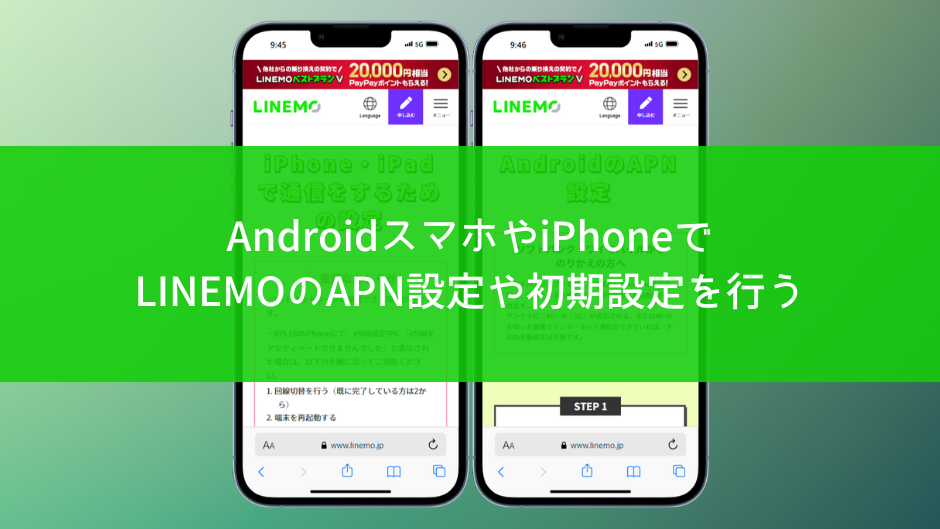
AndroidスマホはAPN設定が必要です。iPhoneはiOS 15.0以上であればAPN設定は不要です。
APN設定とは、簡単に言えば「LINEMOの回線をスマホで使えるようにするために必要な設定」です。喫茶店・カフェ・ホテル・旅館のWi-Fiサービスを利用するときに、指定されたIDやパスワードの設定が必要でしょう。それと同じ感じと理解すればOKです。
Androidスマホは機種にもよりますが、①LINEMOのSIMカードを入れると自動でAPN設定が完了する機種、②APN設定画面でLINEMOのAPNを選択するとAPN設定が完了する機種、③すべて手動でAPN設定しないといけない機種、の3パターンが存在します。
APN設定が完了したら、次はMy Menuの初期登録を行ってください。My Menuは、利用料金の確認/契約内容の確認/変更などの手続きができる会員サービスです。
APN設定の詳細・My Menuの初期登録については以下のページをご覧ください。
AndroidのAPN設定手順(一例)
- 「設定」アプリを開く
- 「ネットワークとインターネット」の設定画面を開く
- 「モバイルネットワーク」を選択する
- アクセスポイント名からAPN設定画面を開く
- APN一覧にあるLINEMOを選択/保存する
- 【APN一覧にLINEMOがない場合】APN一覧の画面で、メニューから「新しいAPN」を選択し、各項目に情報を入力、入力後「保存」をタップしてLINEMOのAPNを選択する
APN一覧にLINEMOがない場合の入力情報
| 名前 | LINEMO |
|---|---|
| APN | plus.acs.jp.v6 |
| ユーザー名 | lm |
| パスワード | lm |
| MCC | 440 |
| MNC | 20 |
| 認証タイプ | CHAP |
| APNタイプ | default,ia,mms,supl,hipri |
【手順⑤】発信テストを行いLINEMOの利用開始
11112に電話をかけて、ガイダンスを最後まで聞いて電話を切ってください。その後Wi-Fiを切った状態でブラウザアプリを起動し、モバイルデータ通信を利用してWEBサイトが閲覧できるかどうかを確認してください。
- LINEMO側で回線切替手続きが完了している
- AndroidスマホのAPN設定が完了している
- iPhoneのiOSバージョンとキャリア設定アップデートが最新状態である
- iPhone内にある他社格安SIMのAPN構成プロファイルを削除している
- 使いたいスマホにLINEMOのSIMカードやeSIMを入れている
- キャリアで購入したAndroidスマホやiPhoneならSIMロック解除をしている
順番は前後してもいいので、これらの作業が完璧であればLINEMOが開通しています。
LINEMOの申し込みや詳細はこちらから!
LINEMO公式サイト(https://www.linemo.jp/)に移動します
LINEMO(ラインモ)のeSIMの開通手順(初期設定)を解説

- 「eSIMプロファイルダウンロードのお知らせ」メールが届く
- 「LINEMO かんたんeSIM開通」アプリをインストールする
- アプリを起動して、案内に従ってLINEMOのeSIMプロファイルダウンロード、回線切替手続きなどの手続きを進める
- 開通したことを確認してLINEMOの利用開始
LINEMOのeSIMの開通手順は、アプリ「LINEMO かんたんeSIM開通」を使う方法とアプリを使わない方法の2種類あります。ここではアプリを使う方法で解説します。
【手順①】「eSIMプロファイルダウンロードのお知らせ」メールが届く
LINEMOをeSIMで申し込んだとき、審査が通ると「eSIMプロファイルダウンロードのお知らせ」というメールが届きます。
このメールが届くとeSIMの利用開始手続きができるようになります。
【手順②】「LINEMO かんたんeSIM開通」アプリをインストールして初期設定する
「LINEMO かんたんeSIM開通」アプリを利用すると、eSIMのプロファイルダウンロードや、通信をするための設定などを簡単に設定できます。
Wi-Fiに接続してアプリをインストールし、案内に従って開通を進めてください。
アプリでeSIM対応端末かどうかの確認、eSIMのプロファイルダウンロード、回線切替手続きなどがアプリだけで完結するようになっています。
回線切替手続きのWEBでの受付時間は9時から20時30分までです。この時間以外だとそもそも回線切替手続きができないのでご注意ください。
【手順③】開通したことを確認してLINEMOの利用開始
- LINEMOのeSIMプロファイルのインストールが完了している
- 現在契約している携帯電話会社からLINEMOに回線を切り替えている
- iPhoneのiOSバージョンがiOS 14.5以上、キャリア設定アップデートをアップデートしている
順番はどうでもいいので、以上の作業がしっかりできれいれば、iPhoneがLINEMOの回線に繋がっているはずです。
iPhoneの画面上部のステータスバーの通信事業者名が「LINEMO 4G」とか「LINEMO 5G」になっていればOKです。
もしもLINEMOに繋がらない場合はもう一度再起動するか、機内モードオンオフを試してみてください。
Wi-Fiをオフにして、データ通信ができること、電話ができることを確認したら設定は終わりです。県外になっていたら再起動してみてください。
LINEMOの申し込みや詳細はこちらから!
LINEMO公式サイト(https://www.linemo.jp/)に移動します
mineo(マイネオ)とLINEMO(ラインモ)の料金プラン比較
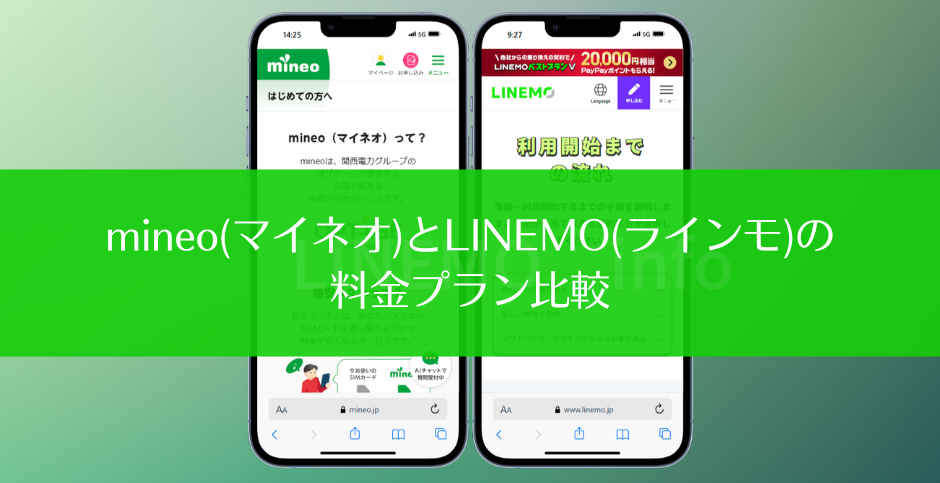
| キャリア名 | 料金プラン名 | 月額基本料金 |
|---|---|---|
| mineo | マイピタ | 【1GB】月額1,298円 【5GB】月額1,518円 【10GB】月額1,958円 【20GB】月額2,178円 |
| mineo | マイそく | 【プレミアム】月額2,200円 【スタンダード】月額990円 【ライト】月額660円 【スーパーライト】月額250円 |
| LINEMO | LINEMOベストプラン (月3GB~10GB) | 【3GBまで】月額990円 【10GBまで】月額2,090円 |
| LINEMO | LINEMOベストプランV (月30GB) | 月額2,970円 |
LINENO(ラインモ)に乗り換えるメリットやサービスの特徴

- 「LINEMOベストプラン」と「LINEMOベストプランV」の2プラン
- LINEのトーク・音声・ビデオ通話が使い放題(ギガノーカウント)
- ソフトバンクと同じネットワークを使っているので高速通信できる。追加料金なしで5G通信が利用可能
- PayPayポイントが貰えるお得なキャンペーンが利用できる
- 通話オプションがお得に使える
- 「留守番電話サービス」「着信転送サービス」「着信お知らせ機能」の3つのサービスがセットになった「留守電パック」あり
- iPhone向けの端末補償サービスがある
- 契約事務手数料などのあらゆる手数料が無料
- クレジットカード、口座振替で契約できる。「PayPay残高払い」も利用可能
- ソフトバンクまとめて支払いが利用できる←PayPayカード以外のクレジットカードでも間接的にPayPayにチャージできるようになるのでオススメ!
LINEMOベストプランとLINEMOベストプランVの2プラン

LINEMOでは「LINEMOベストプラン」、「LINEMOベストプランV」の2つのプランが提供されています。
プランは毎月変更可能で翌月1日に適用されます。使用状況に合わせてプラン変更できます。
| LINEMOベストプラン | LINEMOベストプランV | |
|---|---|---|
| 月間データ容量 | 【3GBまで】月額990円 【10GBまで】月額2,090円 | 【30GBまで】月額2,970円 |
| 通話料 | 22円/30秒 | 1回5分以内の 国内通話が無料 |
| 通話オプション | ①通話準定額 ②通話定額 | ①通話定額 for LINEMOベストプランV |
| データ量超過後の 通信速度(最大) | 【10GB超~15GB】300kbps 【15GB超】128kbps | 【30GB超~45GB】1Mbps 【45GB超】128kbps |
| LINEギガフリー | 対応 | 対応 |
| eSIM | 対応 | 対応 |
| テザリング | 無料・申込不要 | 無料・申込不要 |
| 契約後のプラン変更 | LINEMOベストプランVに 変更可能 | LINEMOベストプランに 変更可能 |
ミニプラン・スマホプランは2024年7月29日で新規受付終了
LINEMOベストプラン
毎月のデータ使用量に応じて2段階の月額基本料が自動的に適用されます。月額基本料はデータ使用量が3GB以下なら月額990円、3GBを超え10GB以下なら月額2,090円です。通話料は30秒ごとに22円かかります。
1カ月あたりのデータ量が10GBを超えた場合は月末まで通信速度が送受信時最大300kbps、15GBを超えた場合は月末まで通信速度が送受信時最大128kbpsに制限されます。
LINEMOベストプランV
30GBまで月額2,970円で利用できます。1回5分以内の国内通話が無料です。5分を超える国内通話は30秒ごとに22円の通話料が別途かかります。
1カ月あたりのデータ量が30GBを超えた場合は月末まで通信速度が送受信時最大1Mbps、45GBを超えた場合は月末まで通信速度が送受信時最大128kbpsに制限されます。
なお、ナビダイヤル(0570から始まる電話番号)や国際通話、他社が料金設定している電話番号への通話料、番号案内(104)など、無料対象外かつ異なる料金の電話番号があります。
LINEのトーク・音声・ビデオ通話が使い放題(LINEギガフリー)
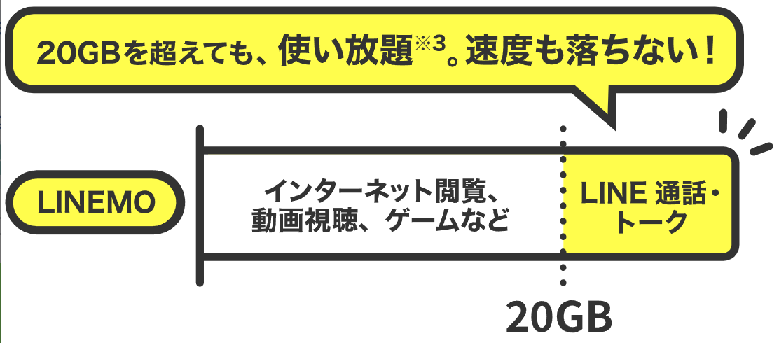
LINEMOは、LINEアプリのトーク利用や音声通話・ビデオ電話に加え、データ容量の大きな画像・動画の送受信やLINE VOOM(旧:タイムライン)への投稿などが使い放題になります。(=ギガフリー)
通常、SNSや動画などを利用すると利用分のデータ通信量を消費しますが、LINE利用分については月間データ通信量を消費することなく使い放題で利用できます。
また、契約プランの月間データ通信量を超過してもLINEに関しては速度制限がかかりません。
たとえばLINEの無料通話は10分間で3MB消費、ビデオ通話は10分間で51MB消費しますが、LINEMO回線利用時はこれらがデータ消費量にカウントされません。
LINEギガフリー対象機能
- 各タブトップの表示
- 音声通話・ビデオ通話の利用
- トークの利用(テキスト・音声メッセージ・スタンプ・画像・動画・その他ファイルなどの送受信)
- トークのみんなで見る機能による画面シェア
- 各トークにおける設定・アルバム・ノートなどの表示・編集
- LINE VOOM(旧:タイムライン)の表示・投稿・シェア※アプリからの利用
- ディスカバー(写真・動画)の表示
- ウォレットタブのLINE Payの利用
- ウォレットタブのLINE家計簿の利用
- 設定および各項目の表示・編集
- 友だち追加画面の表示・各項目の操作・友だちの追加
- プロフィールの表示・編集・投稿
- 検索の利用
ソフトバンクと同じネットワークを使っているので高速通信できる
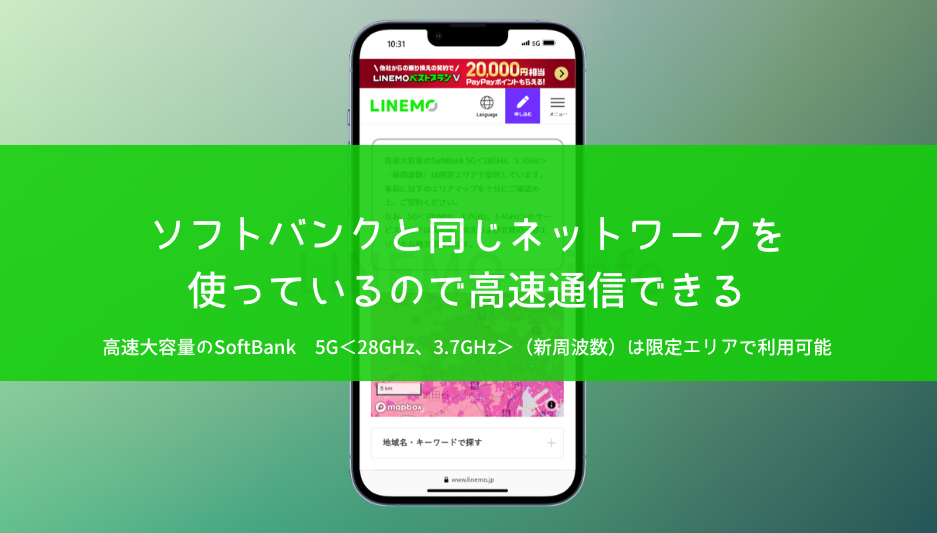
LINEMOは高速&高品質のソフトバンクのネットワークを使用しています。
「ソフトバンク本家だと通信できるけど、LINEMOだと通信できない場所がある」みたいな制限は一切ありません。ソフトバンクのサービスエリア=LINEMOのサービスエリアです。
格安SIMはドコモ/au/ソフトバンクにお金を払って回線を借りてサービスを提供しているため、利用者の多くなる昼休みや通勤時間帯などは通信速度が著しく低下する・通信が不安定になる傾向にあります。
しかしLINEMOはソフトバンク本家回線をそのまま利用しているため、通信速度もソフトバンク本家と同等の品質が期待できます。料金は安くしたいが通信品質は落としたくないという人にLINEMOはオススメです。
LINEMOは追加料金なしで5G通信が利用可能です。LINEMOは2021年3月17日からサービスを開始しましたが、開始当初から5Gに対応しています。
5G通信を利用するためには、5Gに対応したスマートフォン、5Gの電波が飛んでいるエリアに行く必要があります。どこでも5Gで通信できるわけではないのでご注意ください。
| 周波数 | band | |
|---|---|---|
| 5G | 28GHz | n257 |
| 3.7GHz | n77 | |
| 3.4GHz | n77 | |
| 1.7GHz | n3 | |
| 700MHz | n28 | |
| 4G | 2.5GHz | LTE Band 41 |
| 2.1GHz | LTE Band 1 | |
| 1.7GHz | LTE Band 3 | |
| 900MHz | LTE Band 8 |
LINEMOの通信速度(参考)
みんなのネット回線速度(みんそく) | 速度比較が出来る通信速度測定サイトより引用
| 平均Ping値 | 平均ダウンロード速度 | 平均アップロード速度 | |
|---|---|---|---|
| LINEMO | 38.94ms | 77.24Mbps | 14.39Mbps |
| ソフトバンク | 39.23ms | 92.46Mbps | 18.16Mbps |
| ワイモバイル | 40.81ms | 68.54Mbps | 14.42Mbps |
通話オプションがお得に使える
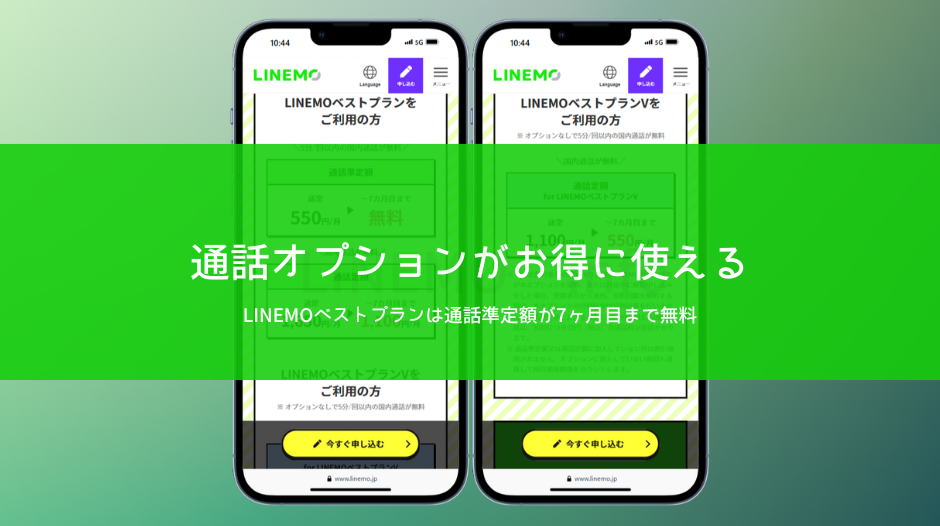
| 通話定額 for LINEMOベストプランV | 通話準定額 | 通話定額 | |
|---|---|---|---|
| 通常料金 | 月額1,100円 | 月額550円 | 月額1,650円 |
| 通話オプション 割引キャンペーン 適用時 | 月額550円 (550円割引) | 0円 (550円割引) | 月額1,100円 (550円割引) |
「通話オプション割引キャンペーン2」が適用されると、通話オプションがLINEMO契約から7ヶ月間550円割引されます。
「通話準定額」(月額550円)は、1回5分以内の国内通話が無料になる通話オプションです。(LINEMOベストプランVは標準で1回5分以内の国内通話が無料)
「通話定額」は、通話時間・回数ともに無制限で、国内通話がかけ放題になる通話オプションです。
「通話定額 for LINEMOベストプランV」は、LINEMOベストプランV契約者が対象の通話オプションです。「通話定額」とオプション内容は同じです。
事務手数料などのあらゆる手数料が無料
LINEMOは、
- 契約事務手数料無料
- 契約解除料(違約金)無料
- MNP転出手数料無料
- SIMカード再発行手数料無料
- eSIM再発行手数料無料
- SIMカードからeSIM、eSIMからSIMカードへの変更時の手数料無料
などすべて無料です。
LINEMOからドコモ/au/楽天モバイル/その他格安SIMへ乗り換えるときも無料、ソフトバンクやワイモバイルに乗り換えるときも無料です。
ただし、LINEMOを解約した月・LINEMO他社に乗り換えた(MNP転出)月の利用料金の支払いは必要です(日割りなしの1ヶ月分満額請求)
利用料金をクレジットカード、口座振替、PayPay残高で支払える

LINEMOはクレジットカード(VISA、Mastercard、JCB、American Express、Diners Club)、口座振替、PayPay残高払いの3つの支払い方法に対応しています。
格安SIMは口座振替で契約できないことが非常に多いのですが、LINEMOはクレジットカードを持っていない人も契約できます。ご安心ください。
PayPay残高の支払い(PayPay支払い充当)とは、事前にPayPayポイントを預かり、翌月の請求分(当月利用分)へ充当できる手続きです。
「ソフトバンクまとめて支払い」(ソフトバンクのキャリア決済)が利用できる
LINEMOでは、「ソフトバンクまとめて支払い」が利用できます。
ソフトバンクまとめて支払いとは、スマートフォンなどで購入したデジタルコンテンツやショッピングなどの代金、アプリなどの購入分を、月々のスマートフォンの利用料金とまとめて支払いできる決済サービスです。
ソフトバンクまとめて支払いは、PayPay、Yahoo!ショッピング、Amazon、hulu、メルカリ、YouTube Premium、めちゃコミック、モンスト、Pokemon GOなどで利用できます。
LINEMOの申し込みや詳細はこちらから!
LINEMO公式サイト(https://www.linemo.jp/)に移動します
mineo(マイネオ)からLINEMO(ラインモ)に乗り換えの注意点やデメリット
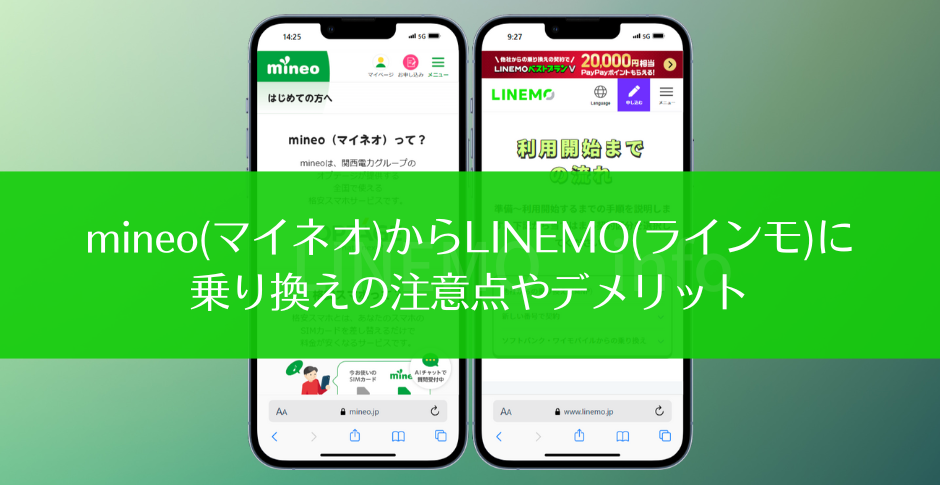
回線が選べなくなる
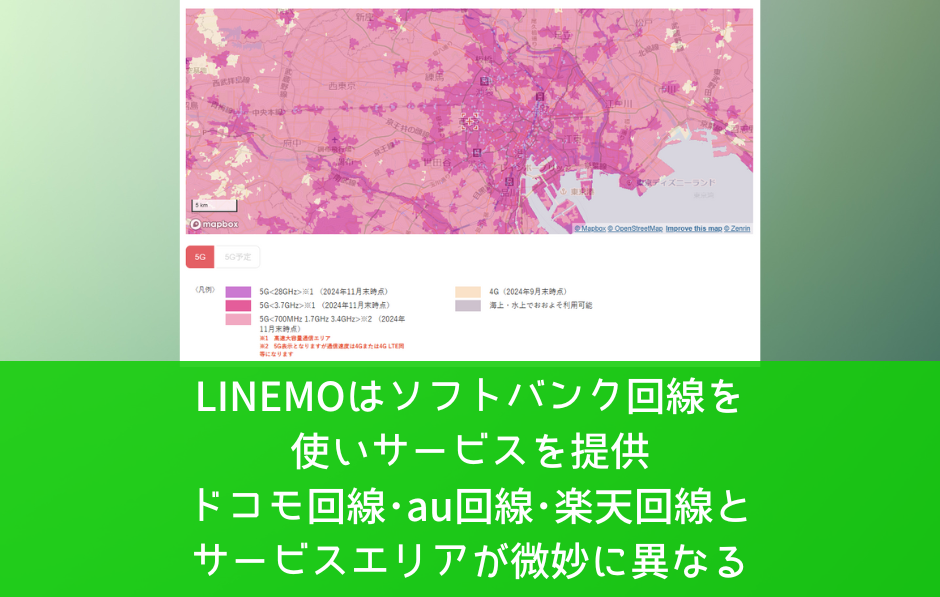
mineoはドコモ回線・au回線・ソフトバンク回線が選べましたが、LINEMOはソフトバンク回線のみです。
ドコモ回線やau回線では繋がったけどソフトバンクでは繋がらない場所があるかもしれません。mineoでソフトバンク回線プランを契約していたなら、LINEMOに乗り換えても使い勝手が変わることはありません。
ドコモ・au・ソフトバンクいずれも、山間部、ド田舎、人里離れたような場所などに行かない限りは問題ありません。都会で電波が悪いところは運が悪いと思っていいでしょう。
LINEMOベストプランVだとmineoのときよりも高くなる
mineoの音声通話SIM(デュアルタイプ)の20GBプランは月額2,178円です。
LINEMOはLINEMOベストプランが3GBまで月額990円、10GBまで2090円、LINEMOベストプランVが30GBまで月額2,970円で利用可能です。LINEMOに乗り換えるとmineoよりも高くなります。
しかし、LINEMOに乗り換えることで確実に快適な通信が期待できます。mineoのように昼休みや通勤時間帯に通信速度が低下することは無いでしょう。
LINEMOベストプランは2段階で速度制限される
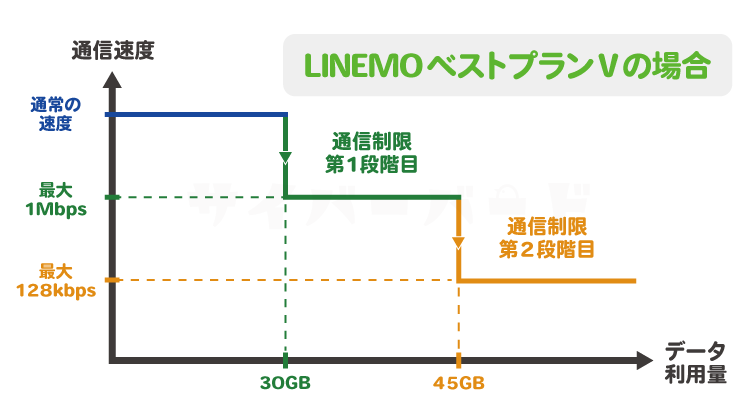
LINEMOベストプランおよびLINEMOベストプランVは、月間データ容量超過後は2段階の速度制限が実施されます。
LINEMOベストプランは月間データ容量10GB~15GBまでは最大300kbps、15GB超過後は最大128kbpsに制限されます。
LINEMOベストプランVは30GB~45GBまでは最大1Mbps、45GB超過後は最大128kbpsに制限されます。
使い放題オプションやプランは無い
LINEMOには、mineoのパケット放題Plusやマイそくのようなデータ使い放題になる有料プラン・オプションはありません。
LINEMOベストプランVであれば、月間データ容量の30GB~45GBまでは、通信速度最大1Mbpsでデータ通信が可能です。45GB超過後は最大128kbpsになります。
電話料金が安くなる専用アプリはない
LINEMOには、専用アプリから電話をかけるだけで通話料が安くなる「mineoでんわ」のようなアプリは存在しません。通話料は30秒ごとに22円かかります。
LINEMOでは通話オプション割引キャンペーンが実施されており、5分以内の国内通話が無料になる通話オプション「通話準定額」(550円/月)がLINEMO契約から7ヶ月間まで無料で利用できます。
また、通話時間・回数ともに無制限で、国内通話がかけ放題になる通話オプション「通話定額」(,650円/月)は、LINEMO契約から1年後まで月額1100円で利用できます。
mineoメールアドレスは利用できなくなる
mineoからLINEMOに乗り換えると、mineoメールアドレス(xxx@mineo.jp)は利用できなくなります。まあほとんどの人は使っていないと思いますが・・・・・・
対面サポートは無い

LINEMOは対面サポートはありません。
LINEMOの契約者は、ソフトバンク・ワイモバイルの店舗に行っても店員はサポートしてくれませんし、電話サポートもありません。
LINEMOの申し込みや詳細はこちらから!
LINEMO公式サイト(https://www.linemo.jp/)に移動します
mineo(マイネオ)からLINEMO(ラインモ)に乗り換え(MNP)時に利用できるキャンペーンまとめ

mineoからLINEMOに乗り換え時に利用できるキャンペーンをまとめました。
LINEMOでお得なキャンペーン実施中!
PayPayポイントプレゼントキャンペーンが実施中!
LINEMO公式サイトでLINEMOベストプランまたはLINEMOベストプランVを新規契約または他社から乗り換えで契約すると、PayPayポイント最大16,000円相当貰えます。
LINEMOベストプランV
- 他社からの乗り換えで契約:PayPayポイント16,000円相当
- 新しい番号で契約:PayPayポイント6,000円相当
LINEMOベストプラン
- 他社からの乗り換えで契約:PayPayポイント10,000円相当
- 新しい番号で契約:PayPayポイント3,000円相当
- 時間帯により速度制御の場合あり。
- オンライン専用。
- 終了日未定。
- ソフトバンク、ワイモバイル、LINEモバイルから乗り換えは対象外。PayPayポイントは出金・譲渡不可。PayPay/PayPayカード公式ストアでも利用可。
mineo(マイネオ)からLINEMO(ラインモ)に乗り換えでよくある質問
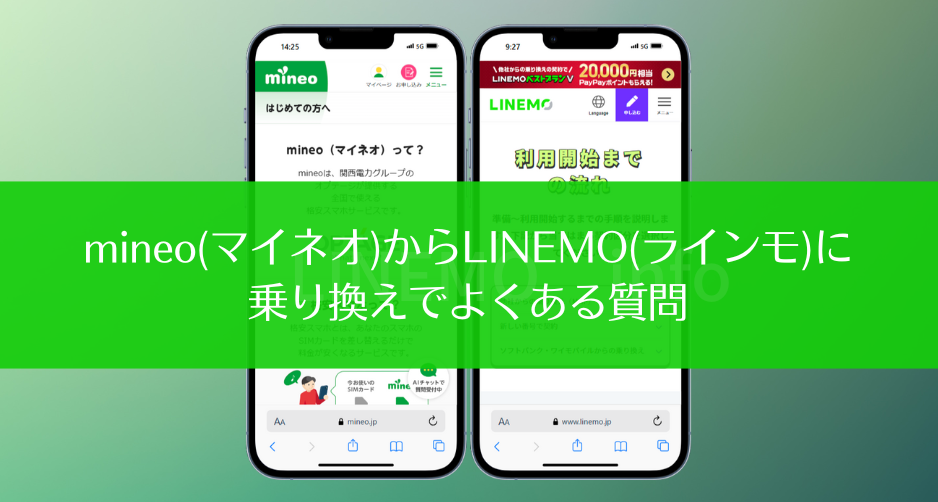
mineoからLINEMOに乗り換えのベストタイミングは?
月末までに乗り換えが完了するようにLINEMOを申し込むことをオススメします。
mineoは解約月の基本料金は日割り計算されます。オプションサービスは日割り計算されるものと満額請求されるものがあります。
mineoは契約した初月の利用料金は日割り計算されます。LINEMOの開通日が月末に近ければ近いほど、LINEMOの初月の利用料金が少なくなります。
mineoからLINEMOに乗り換え時、mineoで発生する費用は何がある?
- 【mineo】解約精算金(違約金・契約解除料)無料
- 【mineo】MNP転出手数料無料
- 【mineo】mineoの利用料金(日割りあり)
- 【mineo】分割払いで購入したスマホの支払いの残り(残債)
- 【mineo】SIMカードの返却が必要(ドコモ回線のみ)
mineoは解約精算金(違約金・契約解除料)はありません。MNP転出手数料は2021年4月1日から無料になりました。mineoからLINEMOに乗り換える際に、mineoで解約清算金やMNP転出手数料が発生することはありません。
LINEMOで発生する初期費用は何がある?
- 【LINEMO】契約事務手数料 : 無料
- 【LINEMO】契約初月の利用料金(日割り計算)
LINEMOへの乗り換えは何日かかる?
SIMカードの場合
最短2日で利用開始できます。
申し込み完了後、15時までに審査が完了した場合は、最短当日でSIMカードが発送されます。15時以降に審査完了した場合は翌日の発送になります。
最短パターンだと申し込み当日に発送で翌日到着、遅いパターンだと翌日発送、2~4日後到着となります。離島や沖縄・北海道は遅れる可能性があります。
eSIMの場合
最短1時間で利用開始できます。
申し込み完了後、確認を行い、問題がなければ約1~2時間で「お申し込み完了のお知らせ」メールが届きます。
その後、「eSIMプロファイルダウンロードのお知らせ」メールが届くと、eSIMの開通手続きができるようになります。
eSIM申し込み当日に「eSIMプロファイルダウンロードのお知らせ」メールが届いても、他社から乗り換えで申し込んだ場合は、回線切り替えの受付時間外だった場合は、eSIMの開通手続きはできないのでご注意ください。
mineoで分割払いで購入したスマホの支払い(残債)はどうなる?
mineoでスマホを分割払いで購入していて、その支払いがまだ終わっていない場合は、LINEMOに乗り換えても代金の支払いが完了するまで請求が発生します。
なお、mineoを解約する前に残金を一括払いで支払うことも可能です。通信端末の分割支払いの残金を一括で支払いたい場合は「mineoサポートダイヤル」まで問い合わせてください。
mineoのSIMカードの返却は必要?
mineoのSIMカードは、ドコモ回線プランのみ返却が必要です。
なお、SIMカードをハガキの裏にセロハンテープで貼り付けて送りつけてもOKです。ミニレターというのもありますよ。
ドコモプラン(Dプラン)の場合
ご返却をお願いします。返送先住所は、下記のとおりです。返却時の送料は、お客さま負担にてお願いします。〒530-8780
日本郵便株式会社 大阪北郵便局 私書箱75号
株式会社オプテージ お客さまサポートセンター mineo解約SIM返却係
※ SIMを封筒に入れ、普通郵便でご返却ください。
LINEMOの申し込みや詳細はこちらから!
LINEMO公式サイト(https://www.linemo.jp/)に移動します
LINEMOでお得なキャンペーン実施中!
PayPayポイントプレゼントキャンペーンが実施中!
LINEMO公式サイトでLINEMOベストプランまたはLINEMOベストプランVを新規契約または他社から乗り換えで契約すると、PayPayポイント最大16,000円相当貰えます。
LINEMOベストプランV
- 他社からの乗り換えで契約:PayPayポイント16,000円相当
- 新しい番号で契約:PayPayポイント6,000円相当
LINEMOベストプラン
- 他社からの乗り換えで契約:PayPayポイント10,000円相当
- 新しい番号で契約:PayPayポイント3,000円相当
- 時間帯により速度制御の場合あり。
- オンライン専用。
- 終了日未定。
- ソフトバンク、ワイモバイル、LINEモバイルから乗り換えは対象外。PayPayポイントは出金・譲渡不可。PayPay/PayPayカード公式ストアでも利用可。






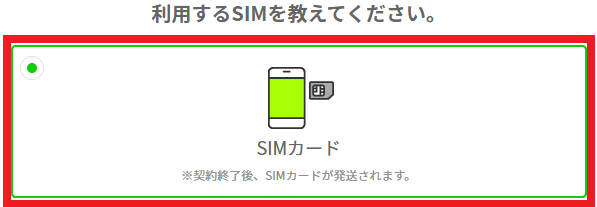













コメント